Bisher sind wir es gewohnt die Einstellungen über das Startmenü bzw. über die Windows-Taste + i und die „alte“ Systemsteuerung über Win + X (Administrative Menü) zu starten. Mit der Windows 10 14942 hat Microsoft diese Verknüpfung aber aus dem Win + X Menü entfernt und durch die Einstellungen ersetzt.
Aber mit einem kleinen Trick und ohne weitere Hilfsmittel kann man sich die Systemsteuerung wieder in das Win + X Menü hinzufügen.
Oder man nutzt den längeren Weg über Startmenü -> Alle Apps (App-Liste) -> Windows System und findet dort die Verknüpfung, bzw. tippt jedes Mal Systemsteuerung in die Suche in der Taskleiste ein.
- Als Erstes öffnet man den Datei Explorer
- Gibt: %LOCALAPPDATA%\Microsoft\Windows\WinX\Group2 in die Adresszeile ein.
Man kann natürlich auch den herkömmlichen Weg gehen:
C:\Benutzer\Dein Name\AppData\Local\Microsoft\Windows\WinX\Group2 (AppData ist ein ausgeblendeter Ordner, den man über den Reiter Ansicht Haken setzen bei „Ausgeblendete Elemente“ sichtbar machen kann). - Hier kopiert man zur Sicherheit die Verknüpfung „Einstellungen“ oder „Settings“ auf den Desktop.
- Jetzt die alte Verknüpfung der Systemsteuerung hier herunterladen:
Systemsteuerung–Win-X-Menue.zip - Entpacken und die Verknüpfung in den Ordner Group 2 hineinkopieren und das Original überschreiben lassen.
- Zur Sicherheit noch ein Rechtsklick in die Taskleiste / Task-Manager öffnen und die explorer.exe neu starten
Schon hat man die alte Systemsteuerung da, wo sie hingehört.
Ein Tipp von Mark: Man kann übrigens auch die „neue“ Systemsteuerung im Ordner „%LOCALAPPDATA%MicrosoftWindowsWinXGroup2“ in „Einstellungen“ umbenennen, dann die Verknüpfung für die „alte“ Systemsteuerung in den Ordner kopieren, den Explorer neu starten und hat dann beide Verknüpfungen in diesem Kontextmenü.
Wer die Verknüpfung der „neuen“ Einstellungen wieder zurückhaben möchte, nimmt die gesicherte Verknüpfung und überschreibt damit die alte Verknüpfung der Systemsteuerung.
Windows 10 Tutorials und Hilfe
In unserem Windows 10 Wiki findet ihr sehr viele hilfreiche Tipps und Tricks. Falls ihr Fragen habt, dann stellt diese ganz einfach bei uns im Forum.
- Installationsmedien: Aktuelle Installationsdateien findet ihr hier immer in der rechten Sidebar. Windows 10 2004 ISO (19041), oder 1909 ISO (18363)
- Installation: Windows 10 Clean installieren, Win 10 1909 neu installieren, Win 10 2004 neu installieren
- Aktuelle Probleme mit der: Windows 10 2004
- Reparaturen: Inplace Upgrade Reparatur, Win 10 reparieren über DISM, sfc und weiteres, Windows Update reparieren, Startmenü reparieren, Apps reparieren, Store reparieren, Netzwerk reparieren
- Anmeldung: Win 10 automatische Anmeldung
- Entfernen, Deinstallieren: Apps deinstallieren
- Datei Explorer: Ordner unter Dieser PC entfernen, Netzwerk, OneDrive u.a. im Explorer entfernen
- Richtige Nutzung: Startmenü richtig nutzen, Suche richtig nutzen,
- Wichtig: In jedem Tutorial steht, für welche Version es geeignet ist.

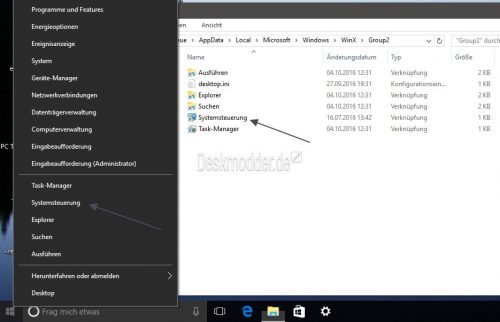
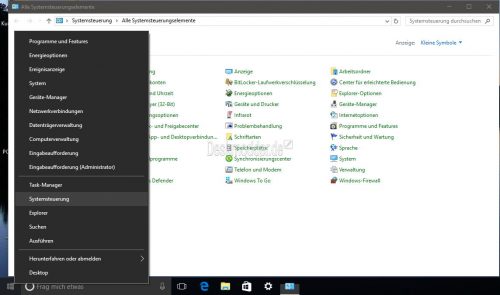







iss mir immer schleierhaft, WARUM MS dies nicht schaltbar in den Einstellungen macht … beide Einträge untereinander wäre doch super wenn man es will… ich seh schon wieder die Fragewelle auf die Foren zurasen, wo denn die Systemsteuerung geblieben ist … kopfschüttel
geschrieben mit der Deskmodder.de App
Ich finde die Systemsteuerung besser als Einstellungen App und werden Win 10 nicht mehr weiter benutzen wenn MS sie wirklich jetzt entfernt
Ist doch nur die Verknüpfung (bisher).
Ne ich meine MS hat ja geplant sie ganz zu entfernen
„Bisher sind wir es gewohnt die Einstellungen über das Startmenü bzw. über die Windows-Taste + i und die „alte“ Systemsteuerung über Win + X (Administrative Menü) zu starten. “
„Wir“ ist aber nicht Herr Hugo – „der, der lieber mit der Maus macht“.
– „alte: Rechtsklick aufs (bei mir rote) Win-Symbol, Klick auf Systemsteuerung
– „neue“: Starmenü und noch´n Klick
Gibt auch gute Gründe dafür: als Mausschubser habe ich (außer beim Schreiben) die Hand immer an/auf der Maus – ich kann sofort losmachen. Solche Automatismen soll man auch nicht ändern, wenn man gut damt zurechtkommt.
Dann macht der Herr Hugo es genau so wie es im Text steht und ist damit auch „Wir“.
Herr Hugo macht aber nicht über die „bzw. Tasten“ – er macht es immer mit der Maus!
Hallo
Muss jetzt ehrlich mal Fragen warum manche so ein Problem mit der neuen Einstellung haben…. Ich finde es total übertrieben, klar manche können sich wohl nicht mehr an neues anpassen… Warum auch immer….. Aber Windows 10 sollte was neues werden da gehört auch nun mal die neue Einstellung dazu….
Dann hätte ich ja auch sagen müssen als langer XP Nutzer ja auch sagen müssen ich haue Windows 7 runter weil ich die Systemsteuerung nicht mag…. Ich finde es ganz gut mit der neuen Einstellung…. Die aber noch viel verbessert werden muss…
Gruß
Weil Einstellungen rausgenommen werden die wichtig sind (siehe Windows Update) und keine eigenen cpls mehr eigebunden werden können.
Man kann übrigens auch die „neue“ Systemsteuerung im Ordner „%LOCALAPPDATA%MicrosoftWindowsWinXGroup2“ in „Einstellungen“ umbenennen, dann die Verknüpfung für die „alte“ Systemsteuerung in den Ordner kopieren, den Explorer neu starten und hat dann beide Verknüpfungen in diesem Kontextmenü.
Klappt super. Hab ich oben mal als Tipp mit eingetragen.
thank it was very helpful and translated into English very well.
Hi,
vielen Dank für diesen Workaround. Leider fehlt der Shortcut „U“ auf der Systemsteuerung. D.h. ich kann nicht mehr einfach WinKey+X -> U drücken, sondern muss mit der Maus oder den Pfeiltasten auf die Schaltfläche navigieren, was sehr unkomfortabel ist. Geht doch garantiert über irgendeinen Registryeintrag. Hat wer Ideen?
Grüße
Wird dir kein anderer Buchstabe unterstrichen angezeigt?
Musst mal zwei, drei mal über Win + X öffnen, dann wird es bei mir unterstrichen angezeigt.
Nein, leider nicht. Alle Einträge haben einen Unterstrichenen Buchstaben, außer die Systemsteuerung… ;(
Stimmt hast recht. Gerade getestet. Verknüpfung ausgetauscht, Buchstabe N wird unterstrichen. Explorer Neustart Unterstrich ist weg.
Mmmmmhhhhh, irgendwelche Vorschläge?
Nicht wirklich. Das wird ja automatisch generiert.
Funktioniert das auch noch mit der aktuellen Win10 1809 ?
Ich bekomme es nicht hin, dass im START-Kontextmenu, die Verknüpfung „Systemsteuerung“ auftaucht.
Klappt immer noch. Gerade mal probiert.
„Alte“ Verknüpfung auf den Desktop ziehen und neue „alte“ Verknüpfung hineinkopieren.
Wenn ich in den Ordner „Group2“ eine Verknüpfung zur alten Systemsteuerung mir dem Namen „Systemsteuerung“ hineinkopiere, dann ändert sich gar nichts.
Ich kann nur die alte Systemsteuerung reinkopieren und in „Einstellungen“ umbenennen. Das funktioniert zwar, ist aber nicht schön, weil ja im Kontextmenü noch immer „Einstellungen“ steht, die Verknüpfung aber auf „Systemsteuerung“ verweist.
Es muss bei mir zwingend eine Verknüpfung mit dem Namen „Einstellungen“ vorhanden sein, sonst meckert das Kontextmenü, dass er die Verknüpfung nicht findet.
Ich möchte halt gerne sowohl die neuen „Einstellungen“ als auch die alte „Systemsteuerung“ sehen.
Wenn du beide haben möchtest, musst du die alte Systemsteuerung in die Group 1 packen.
Kannst du bitte mal einen Screenshot posten, mit den Inhalt der desktop.ini, wenn „Einstellungen“ UND „Systemsteuerung“ im Kontextmenü vorhanden sind.
Blicke nicht mehr durch.
Evt. können wir ein eigenen Thema im Forum eröffnen?
Forum wäre gut und besser.
Nö, ändert auch nichts.
Habe die Systemsteuerung-Verknüpfung nun in allen 3 Groups drinnen und es wird trotzdem nicht angezeigt.
Schau in die Desktop.ini der einzelnen Ordner, ob es überhaupt eingetragen ist.
Kannst du bitte mal einen Screenshot posten, mit den Inhalt der desktop.ini, wenn „Einstellungen“ UND „Systemsteuerung“ im Kontextmenü vorhanden sind.
Blicke nicht mehr durch.
Evt. können wir ein eigenen Thema im Forum eröffnen?
Nette Lösung, wird aber von jedem Funktionsupdate wieder platt gemacht und beide EInträge in dem Kontextmenü zeigen dann auf die neuen Einstellungen. Deshalb habe ich nach dem Funktionsupdate 1809 die Änderungen wieder gelöscht und die alte Systemsteuerung in der Taskleiste abgelegt. Das ist irgendwie entspannter.
I tried this and it worked perfectly. I went one step further by renaming the original shortcut to ‚Control Panel 1‘ and the adding the new shortcut as is, ‚Control Panel,‘ and both show up on the right-click menu labeled ‚Settings‘ and ‚Control Panel‘ respectively.
thanks for the help. Ive also gone into the system32 and copied out the control.exe to a safe folder, have not installed the latest Windoes Update H20 but will see how that goes.